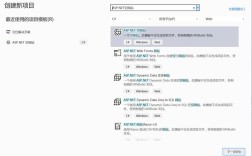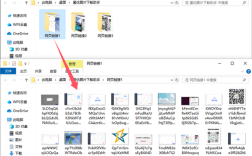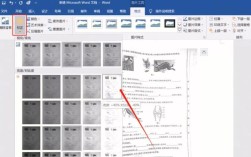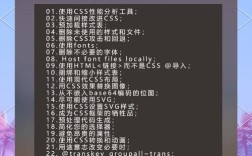在浏览网页时,我们常常会遇到需要查看大图片的情况,比如高清摄影作品、设计素材或重要图表,由于网页布局限制,许多图片会以缩略图形式显示,直接点击可能无法满足查看细节的需求,本文将系统介绍多种查看网页大图片的方法,涵盖浏览器功能、插件工具、开发者模式及特殊场景处理,帮助用户高效获取完整图片资源。

浏览器原生功能查看大图
大多数现代浏览器已内置基础图片查看功能,用户可通过简单操作放大图片,以Chrome、Edge、Firefox为例,将鼠标悬停在图片上时,部分网站会显示“放大镜”图标或“查看图片”提示,点击后可直接在新标签页打开原图,若未显示提示,可尝试右键点击图片选择“在新标签页中打开”,通常能获取更高分辨率的版本,浏览器缩放功能(按Ctrl+“+”或Ctrl+“-”)也能临时放大图片,但可能导致画质模糊,适合快速预览而非细节查看。
对于支持响应式设计的网站,图片可能通过CSS限制显示尺寸,此时可右键点击图片选择“检查元素”,在开发者工具中定位到标签,右键该标签选择“Open in new tab”,多数浏览器会直接跳转至原始图片链接,这种方法无需额外工具,适合熟悉基础网页操作的用户。
使用浏览器插件增强查看体验
当原生功能无法满足需求时,浏览器插件是更高效的解决方案,以下是几类常用插件及其功能特点:
| 插件类型 | 推荐插件 | 主要功能 | 适用场景 |
|---|---|---|---|
| 图片查看增强 | Imageye Image Search | 右键菜单快速搜索相似图片、获取原图链接 | 需要查找图片来源或高清版本 |
| 图片批量下载 | Image Downloader | 自动识别网页中所有图片,支持按尺寸、类型筛选并批量下载 | 需要获取页面多张高清图片 |
| 浏览器内置查看 | Image Zoom | 自定义缩放比例,支持鼠标悬停放大、拖拽查看 | 需要灵活调整图片显示大小 |
| 响应式图片检测 | Responsive Image Tester | 分析网页图片是否为压缩版本,提示原始图片链接 | 设计师或开发者验证图片资源 |
以Image Zoom为例,安装后可在浏览器工具栏中设置默认缩放比例(如200%),当鼠标悬停在图片上时,图片会自动放大至预设尺寸,且保持清晰度,部分插件还支持“查看图片原始尺寸”功能,直接在弹窗中显示未经压缩的图片,避免因网页优化导致的画质损失。

开发者模式深度获取图片资源
对于被动态加载或加密的图片,可通过浏览器开发者工具精准定位原始链接,具体操作步骤如下:
- 打开目标网页,按F12或右键选择“检查”进入开发者模式;
- 切换至“网络”(Network)选项卡,勾选“Disable cache”(禁用缓存)以确保加载最新资源;
- 刷新网页,在筛选框中输入“image”或“jpg/png”等图片格式;
- 在列表中找到目标图片,右键选择“Copy”→“Copy link address”,将链接粘贴至新标签页即可访问原图。
此方法适用于通过JavaScript动态加载的图片(如懒加载技术),或被隐藏在CSS背景图中的资源,某些电商网站的商品主图可能通过AJAX异步加载,开发者工具能捕获到真实的图片URL,解决点击无反应的问题。
处理特殊场景的图片查看技巧
部分网页会采用分块加载、拼接图或水印保护策略,增加获取大图的难度,针对这些场景,可采用以下应对方法:
- 拼接图片:若大图被分割为多张小图(如漫画、长截图),可使用插件“Stitch’em”自动合并,或通过截图工具(如Snipaste)拼接完整图片。
- 懒加载图片:当滚动页面后才显示图片时,可在开发者工具中“网络”选项卡中筛选“XHR”请求,找到图片加载的API接口,手动请求获取原图链接。
- 水印保护:对于带水印的图片,可尝试通过“Remove.bg”等在线工具去除水印,或使用Photoshop等软件进行后期处理。
移动端查看大图的注意事项
在手机或平板上查看大图时,受限于屏幕尺寸,建议使用以下方法:
- 双指缩放:用两根手指在图片上做张开或捏合手势,多数浏览器和图片应用支持动态缩放;
- 保存后查看:长按图片选择“保存到相册”,通过系统相册或“Google Photos”等应用放大查看,避免网页布局干扰;
- 开启桌面版:部分网站提供“桌面版”选项,在浏览器菜单中选择“请求桌面网站”,可获取与PC端相同的图片查看体验。
相关问答FAQs
Q1:为什么右键点击图片选择“图片另存为”保存的图片很小?
A:这通常是因为网页加载的是压缩后的缩略图,而非原始图片,建议尝试右键检查图片元素,或在开发者工具的“网络”选项卡中查找原始图片链接,部分网站会通过JavaScript动态替换图片地址,需等待图片完全加载后再操作。
Q2:如何批量下载网页中的所有大图?
A:可使用浏览器插件“Image Downloader”或“Fatkun Batch Download Image”,这些工具能自动识别网页中的所有图片,并支持按尺寸、类型筛选,安装后点击插件图标,选择需要下载的图片即可批量保存至本地。